HP DeskJet 2700系列 如何使用Webscan进行扫描
来源:网络收集 点击: 时间:2024-08-10确保打印机无线直连功能已开启(屏幕内亮起图标),如未开启请长按面板向下进纸键和无线键3秒开启此功能。
如已开启请同时按面板无线键和信息键,只要按一下、不要长按。打印机会打印出无线网络测试报告和网络配置页。
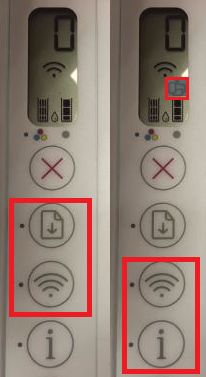 2/12
2/12查看网络配置页中Wi-Fi Direct(无线直连)中的连接密码和IP地址信息。
如打印机已连接无线,可以直接查看常规信息中的“http://”后显示的IP地址。
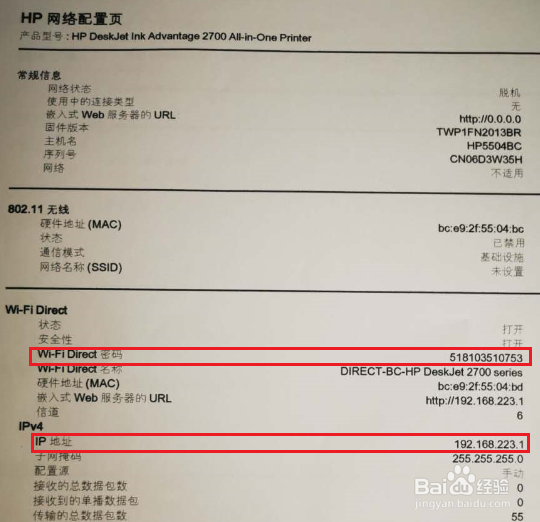 3/12
3/12如果打印机未连接无线,请连接打印机信号,密码在网络配置页中查看,固定IP为192.168.223.1;如果打印机已连接无线网络,需要扫描的设备(手机或电脑)正常连接同一无线网络即可,IP在网络配置页中查看。
 4/12
4/12在电脑或手机中打开网页浏览器,输入打印机的IP地址访问打印机网页。如果是连接打印机信号,输入固定IP 192.168.223.1;打印机连接无线网络,输入网络配置页中的IP地址。
访问打印机EWS界面,出现安全性设置提示,点击确定继续访问。
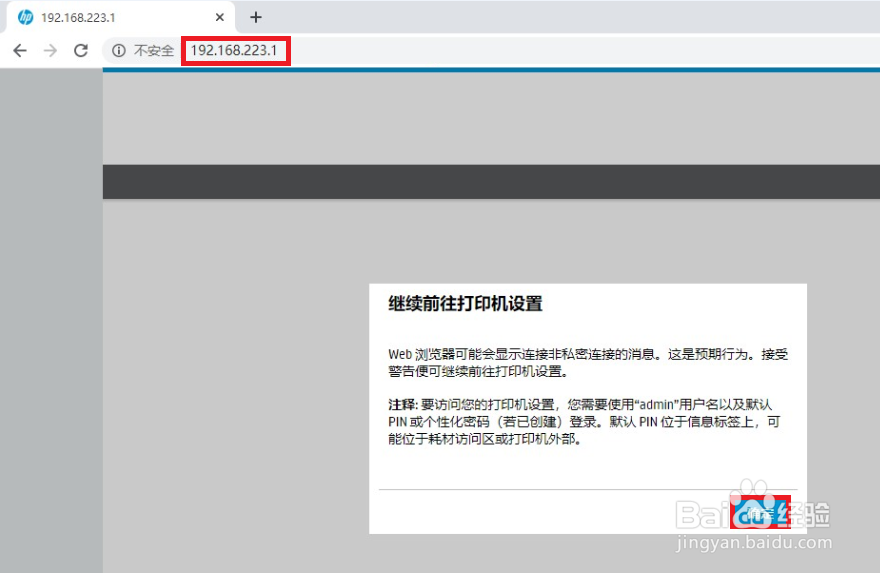 5/12
5/12提示非私密连接,点击了解详情—继续前往。
 6/12
6/12进入网页,点击扫描标签页,出现登录提示,需要输入用户名和密码。
 7/12
7/12用户名为小写的admin,打印机的登录密码(PIN码)可以在打印机背后的标签页上查看,在机器前方墨盒仓门盖的内侧同样有此标签页。
 8/12
8/12输入用户名和密码点击登录,打开扫描页面可以看到扫描参数选项,支持扫描格式为PDF、JPEG,扫描尺寸可以选择Letter、A4等几种常规尺寸选项。下方可以设置分辨率和扫描质量。点击开始扫描。
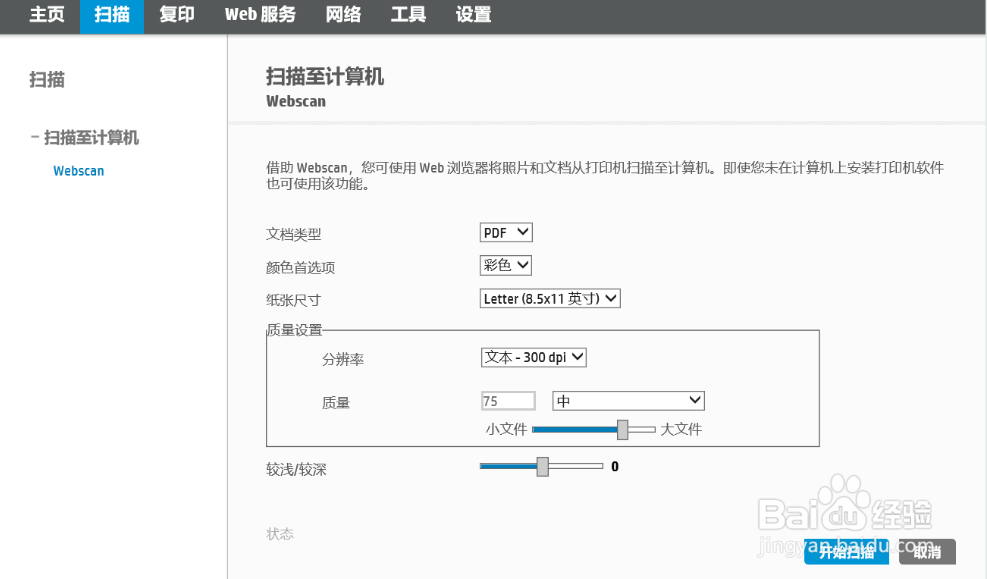 9/12
9/12点击开始扫描出现扫描提示,点击确定后会打开新的网页标签页,可以查看扫描的文件。注意如果扫描保存格式为PDF,请使用支持查看PDF的浏览器比如Edge、Chrome,系统自带的IE并不支持。
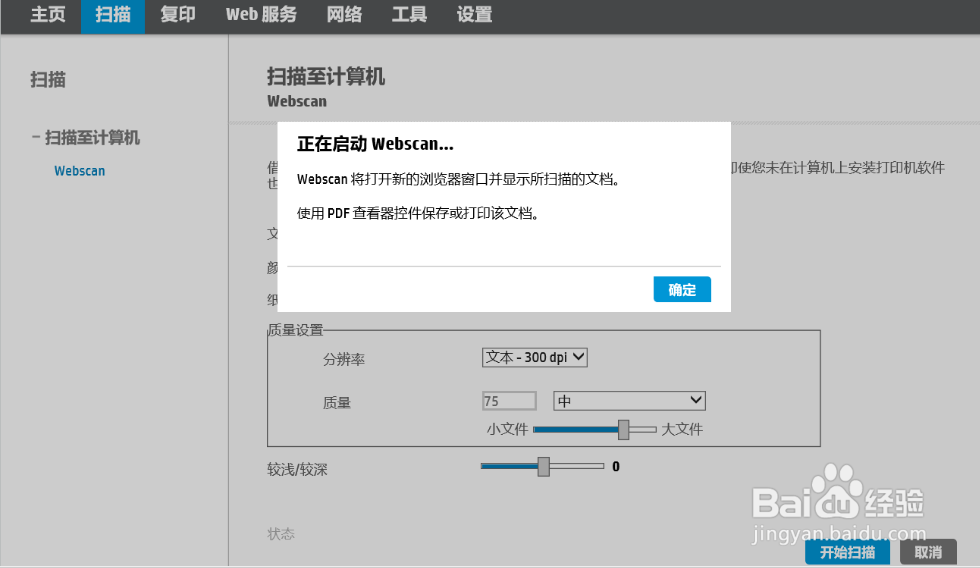 10/12
10/12等待扫描完成,如果是连接打印机无线直连信号可能会出现关于网页安全性提示,请点击更多/详细信息中的访问此网页。
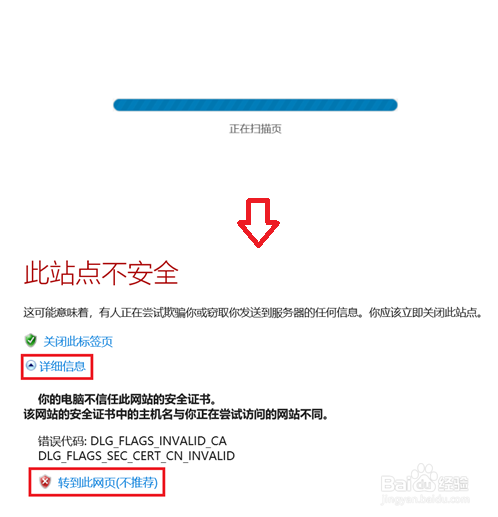 11/12
11/12扫描完成,可以网页查看扫描文件。
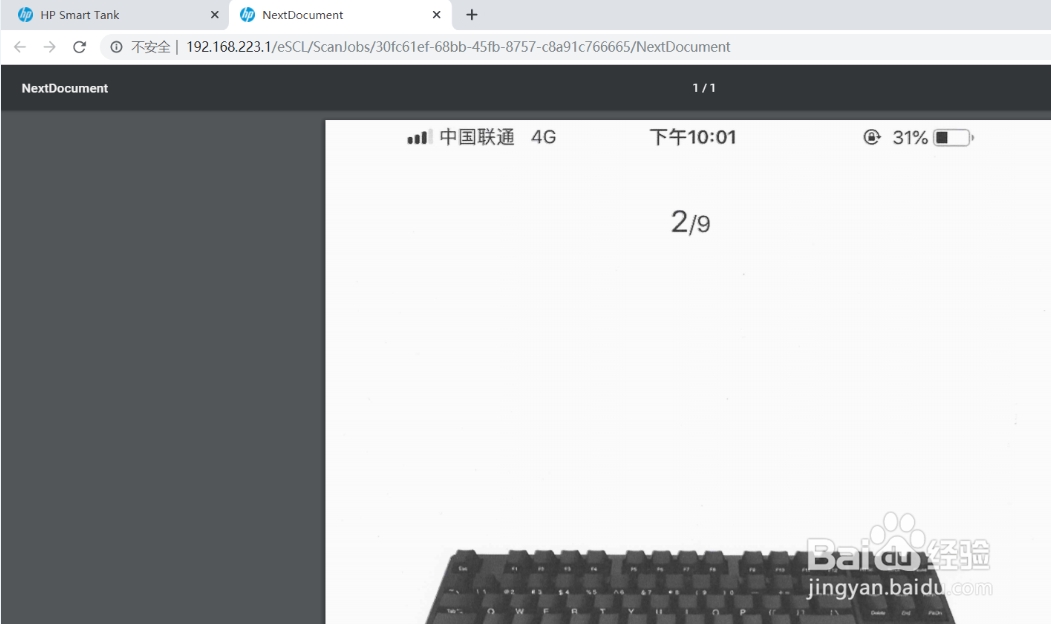 12/12
12/12在网页空白处点击右键选择另存为,将扫描的文件保存到电脑本地,扫描完成。
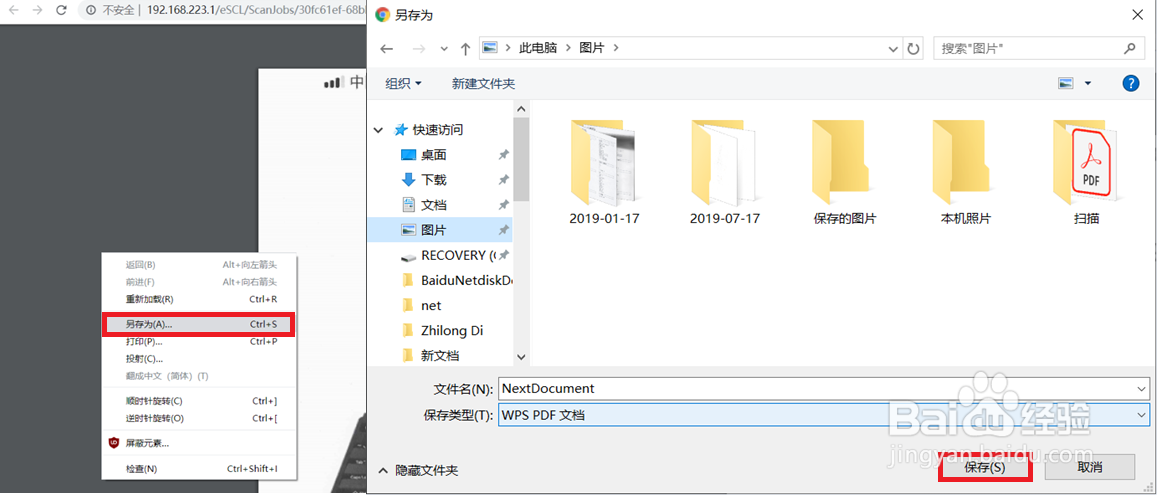 2775网页扫描
2775网页扫描 版权声明:
1、本文系转载,版权归原作者所有,旨在传递信息,不代表看本站的观点和立场。
2、本站仅提供信息发布平台,不承担相关法律责任。
3、若侵犯您的版权或隐私,请联系本站管理员删除。
4、文章链接:http://www.1haoku.cn/art_1100152.html
 订阅
订阅